
Đừng nghĩ rằng nếu bạn sử dụng Linux thì sẽ không bao giờ xảy ra lỗi. Nên đề phòng mọi tình huống có thể xảy ra bằng cách sao lưu. Dưới đây chúng tôi sẽ hướng dẫn các bạn chi tiết cách sao chép ổ cứng Linux.
Khi cài đặt Linux của bạn xuất hiện lỗi, bạn muốn nâng cấp ổ cứng của mình lên một ổ cứng mới với dung lượng lớn hơn, hoặc ổ HDD của bạn bị lỗi, cho dù vấn đề là gì, nếu bạn có bản sao lưu cài đặt Linux của mình - hoặc thậm chí toàn bộ ổ đĩa - thì việc sao lưu và khởi chạy lại sẽ tương đối đơn giản.
Cho dù bạn sử dụng các chức năng được tích hợp trong hệ điều hành Linux hay bạn cài đặt công cụ của bên thứ ba, thì cũng không mất nhiều thời gian để bạn sao lưu và chạy hệ thống của mình.
Có lẽ công cụ Linux mạnh nhất trong danh sách hôm nay là dd (đôi khi được gọi là "disk destroyer"). Nó có thể sao chép toàn bộ ổ cứng hoặc các phân vùng ổ đĩa đến một nơi khác. Nhưng nếu bị lạm dụng, nó có thể xóa nội dung trong ổ đĩa của bạn.
Vì vậy, bạn nên sử dụng công cụ này cẩn thận. Bạn sẽ tìm thấy dd được tích hợp vào hầu hết các hệ điều hành Linux. Nếu không, hãy cài đặt nó từ trình quản lý gói. Để sao chép ổ cứng của máy tính, hãy sử dụng lệnh:
dd if=/dev/sdX of=/dev/sdY bs=64K conv=noerror,sync
Ở đây, sdX là ổ đĩa nguồn, còn sdY là đích đến của dữ liệu. Giá trị số 64K, tương ứng với lệnh block size, bs. Giá trị mặc định là 512 byte, rất nhỏ, vì vậy tốt nhất nên bao gồm điều kiện 64K hoặc 128K. Tuy nhiên, mặc dù kích thước khối lớn hơn giúp việc truyền dữ liệu nhanh hơn, nhưng kích thước khối nhỏ hơn làm cho quá trình đáng tin cậy hơn.
Nếu bạn chỉ muốn sao chép một phân vùng trên ổ đĩa của mình, hãy sử dụng:
dd if=/dev/sda1 of=/dev/sdb1 bs=64K conv=noerror,sync
Như bạn có thể thấy, partition sda1 - phân vùng sda1 (có nghĩa là, phân vùng 1 trên thiết bị sda) sẽ được nhân bản thành sdb1 (một phân vùng mới được tạo 1 trên thiết bị sdb), ví dụ ổ cứng thứ cấp hoặc ổ đĩa ngoài gắn với máy tính.
Nhấn Enter để chạy lệnh. Việc quá trình mất bao lâu để hoàn tất phụ thuộc vào kích thước của ổ đĩa hoặc phân vùng. Chỉ cần đảm bảo rằng ổ đích đủ lớn để lưu trữ!
Nếu bạn gặp phải sự cố khi cố gắng tránh nhớ hết những hướng dẫn cho công cụ dd hoặc muốn tránh việc vô tình xóa ổ cứng của mình do lỗi đánh máy, công cụ partimage cũng có sẵn cho hầu hết các bản phân phối và không mang lại bất kỳ rủi ro nào như “disk destroyer”!
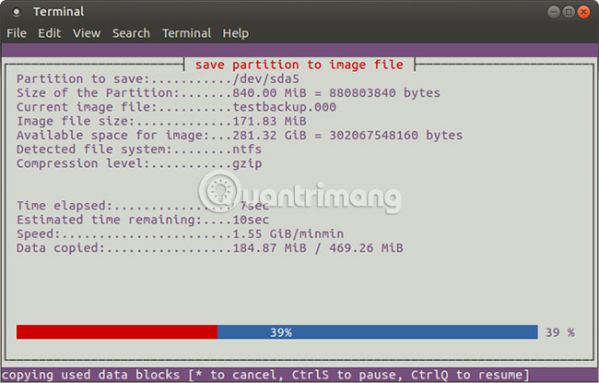
Tuy nhiên, partimage không hỗ trợ hệ thống file ext4, do đó, tránh sử dụng nó để nhân bản ổ đĩa hoặc phân vùng thuộc loại đó. Tuy nhiên, nếu cần thiết, nó có thể được sử dụng để sao chép các định dạng ổ đĩa Windows (FAT32 hoặc NTFS, mặc dù đây mới chỉ là thử nghiệm) cũng như hệ thống file Linux được sử dụng rộng rãi hơn như ext3 và các lựa chọn thay thế cũ hơn.
Trước khi bắt đầu, hãy đảm bảo rằng phân vùng bạn muốn sao chép được bỏ mount (sử dụng lệnh umount). Nếu không, bạn sẽ cần phải thoát khỏi partimage để làm như vậy trước khi tiếp tục quá trình. Bạn có thể thoát bất kỳ lúc nào bằng phím F6.
Đối với Ubuntu, hãy cài đặt bằng:
sudo apt-get install partimage
Sau đó, bạn nên khởi chạy từ dòng lệnh với:
sudo partimage
Đây là một ứng dụng điều khiển bằng chuột, đòi hỏi bạn phải chọn phân vùng được nhân bản trước tiên.
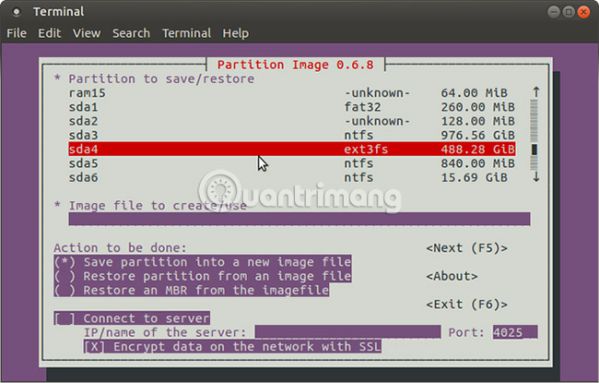
Chạm vào phím mũi tên sang phải để di chuyển đến phần tiếp theo, file Image để tạo/sử dụng và đặt tên cho nó (hoặc nhập tên file của image được khôi phục).
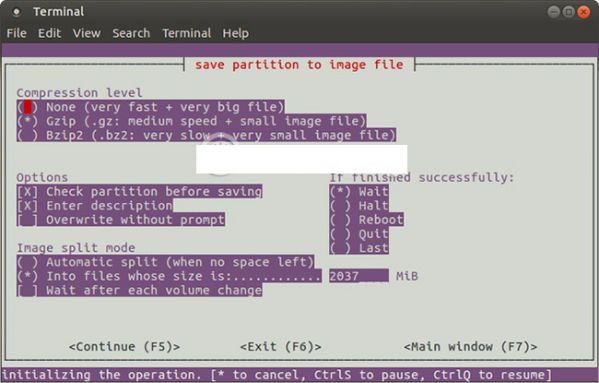
Sau đó bạn có thể chọn Action chính xác cần thực hiện (đảm bảo tùy chọn đã chọn có dấu sao) và nhấn F5 để tiếp tục. Trong màn hình tiếp theo, chọn Compression Level và Options ưa thích của mình. Ngoài ra còn có lựa chọn thiết lập một chế độ chia nhỏ image, và thiết lập một hướng dẫn cho những gì sẽ xảy ra, sau khi quá trình sao lưu được thực hiện.
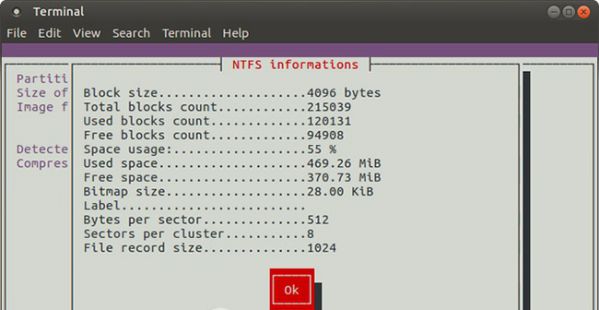
Nhấn F5 để tiếp tục, xác nhận chi tiết, sau đó nhấn OK để bắt đầu quá trình. Tốc độ của quá trình này sẽ phụ thuộc vào hiệu suất của máy tính.
Nếu bạn đang tìm kiếm một giải pháp nhân bản ổ đĩa nhanh chóng và an toàn cho Linux, partimage là lựa chọn tốt nhất.
Nếu bạn đang tìm một sự thay thế tốt hơn cho dd (hỗ trợ sao lưu của hệ thống file ext4), bạn có thể xem xét partclone. Partclone rất dễ sử dụng, nhưng lại yêu cầu dùng các câu lệnh, thay vì giao diện điều hướng bằng bàn phím hoặc chuột. Cài đặt với lệnh:
sudo apt-get install partclone
... và khởi chạy với lệnh:
partclone.[fstype]
Trong đó [fstype] là kiểu hệ thống file của phân vùng bạn muốn sao chép.
Lệnh sau sẽ tạo một image cho ổ đĩa hda1 (ổ đĩa cứng 1, phân vùng 1) được gọi là hda1.img:
partclone.ext3 -c -d -s /dev/hda1 -o hda1.img
Bạn có thể muốn khôi phục image đó, vì vậy hãy sử dụng:
partclone.extfs -r -d -s hda1.img -o /dev/hda1
Bạn có thể tìm thấy thêm chi tiết về cách sử dụng trên trang web partclone.org.
Nếu đang tìm một giải pháp linh hoạt hơn, tại sao bạn không thử Clonezilla.org nhỉ? Phần mềm khôi phục sự cố này dựa trên Partclone và phù hợp với một loạt các tác vụ nhân bản ổ đĩa. Tất cả các hệ thống file thường thấy đều được hỗ trợ, trên Linux, Windows và macOS (và hơn thế nữa).
Tuy nhiên, không giống như dd và partclone, Clonezilla là một ISO có khả năng boot, mà bạn có thể ghi vào đĩa DVD hoặc USB. Sử dụng Clonezilla rất đơn giản. Các menu được điều khiển bằng bàn phím, thay vì các lệnh, có nghĩa là bất kỳ ai cũng có thể nắm bắt được nó.

Bạn cũng có thể sử dụng Clonezilla trong nhiều trường hợp khác, chẳng hạn như để nhanh chóng xử lý nhiều thiết lập PC tương tự trong cùng một hệ điều hành.
Mặc dù bạn có thể chỉ muốn đồng bộ hóa dữ liệu quan trọng của mình với đám mây, nhưng bạn nên sao lưu toàn bộ ổ đĩa để có thể khôi phục nhanh chóng trong trường hợp xảy ra lỗi hệ thống. Tuy nhiên, hãy nhớ sử dụng những công cụ này cẩn thận vì chúng có thể dễ dàng khiến bạn vô tình làm mất dữ liệu của mình.
Trong số các cách trên đây, bạn đã dùng cách nào để sao chép ổ cứng Linux của mình? Nếu biết thêm công cụ hoặc tiện ích nào hay thì đừng ngại chia sẻ ở dưới comment với chúng tôi nhé.
Nguồn bài tham khảo: Quantrimang
Tips: Tham gia Channel Telegram KDATA để không bỏ sót khuyến mãi hot nào